В инстаграме появились длинные картинки. Что случилось и как сделать такую же?
Внезапно
Николай Удинцев
7 мая 2020 21:46
В инстаграме начали публиковать очень длинные картинки, которые ломают ленту и смущают подписчиков. В комментариях удивляются и спрашивают: как сделать такие же? Коротко рассказываем, как такое возможно и как хакнуть ленту самому.
Какие еще длинные посты в инстаграме?
Длинные посты выложили в инстаграме Vetememes, пародийной марки одежды, которая фотошопит моделей в вещах Vetements и Balenciaga и заменяет логотипы на Vetememes и Boolenciaga. У бренда есть свой лукбук, правда, купить из него ничего нельзя, только предзаказать. В инстаграме проекта, который подписан фразой «Пародия на пародию», в основном выкладывают мемы.
После Vetememes длинные картинки начали выкладывать другие марки и пользователи (правда, почти сразу они их удалили).
Выложенные посты настолько длинные, что не помещаются на экран даже самого высокого телефона. Если отправить такой пост в сторис или вставить его на десктопную версию сайта, то он останется таким же невероятно длинным. Приложение Instagram, конечно, официально не позволяет загружать такие высокие картинки. Портретные фотографии ограничены соотношением сторон 4/5 и разрешением 1080/1350 пикселей, поэтому любую более высокую фотографию, например с соотношением сторон 2/3, придется обрезать.
Если отправить такой пост в сторис или вставить его на десктопную версию сайта, то он останется таким же невероятно длинным. Приложение Instagram, конечно, официально не позволяет загружать такие высокие картинки. Портретные фотографии ограничены соотношением сторон 4/5 и разрешением 1080/1350 пикселей, поэтому любую более высокую фотографию, например с соотношением сторон 2/3, придется обрезать.
Как самому сломать ленту инстаграма?
Вам нужно создать очень узкую и длинную картинку. На телефоне такую можно сделать в приложениях PicsArt (iOS, Android), Adobe Sketch (iOS, Android) и Photofox (iOS): в списке предложенных пропорций выберите «Вручную» (или «Custom») и укажите соотношение сторон, например 16/6000 пикселей.
Чем меньше будет ширина, тем длиннее можно сделать картинку, поэтому идеальный вариант — холст с шириной в один пиксель. В таком случае высота изображения, скорее всего, будет ограничена только возможностями фоторедактора. Во время написания материала в инстаграм получилось загрузить картинку с соотношением сторон 1/10 тысяч пикселей. Скроллить такое изображение придется очень долго. Кроме того, оно, скорее всего, потеряет свой цвет, например, изображение с соотношением сторон 5/100 пикселей загрузилось черным, а 1/10 тысяч — белым.
Скроллить такое изображение придется очень долго. Кроме того, оно, скорее всего, потеряет свой цвет, например, изображение с соотношением сторон 5/100 пикселей загрузилось черным, а 1/10 тысяч — белым.
Есть еще одна опция — обрезать или ужать фотографию. В этом случае после загрузки в инстаграм на картинке появятся ужасающие артефакты. Чтобы сделать такой пост, потребуется десктопный фоторедактор.
Можно ли таким же образом сломать другие соцсети?
В фейсбук можно загрузить длинную картинку, но в ленте она будет отображаться как обычная фотография — с соотношением сторон 2/3. В «ВКонтакте» тоже можно загрузить длинную картинку, но в ленте она будет не такой уж и длинной — где‑то 700 пикселей по высоте. В твиттере то же самое — загрузить картинку можно, но в ленте она ограничится стандартным для платформы соотношением сторон 16/9. Если послать очень длинную картинку в телеграм, то приложение выдаст ошибку или просто вылетит.
расскажите друзьям
теги
VetementsVetememes
Находка в Instagram: рисунки про нас с вами
развлечения
23 мая 2020, 13:05
развлечения
Находка в Instagram: рисунки про нас с вами
Высоцкая Life ∙ Администратор,
Москва
22 мая 2020, 16:42
Как же здорово уметь рисовать! Этот талант позволяет человеку быть настоящим живописцем современности. Наша новая находка в инстаграм — аккаунт художницы, дизайнера и иллюcтратора Eve Farb, в котором мы нашли невероятно интересные и жизненные рисунки про наше непростое время и каждого из нас. Рассматриваешь их и находишь отклик в себе: вот так и я грущу без общения, вот так ленюсь и смотрю телевизор (вместо того, чтобы пойти спать), вот так обрабатываю покупки из магазина, вот так и я не могу влезть в любимые джинсы, вот так общаюсь с другом по зуму, а вот так я ощущаю себя в заточении в четырех стенах. Предлагаем вам вместе с нами полюбоваться этими рисунками-историями про каждого из нас и другими работами художницы.
Наша новая находка в инстаграм — аккаунт художницы, дизайнера и иллюcтратора Eve Farb, в котором мы нашли невероятно интересные и жизненные рисунки про наше непростое время и каждого из нас. Рассматриваешь их и находишь отклик в себе: вот так и я грущу без общения, вот так ленюсь и смотрю телевизор (вместо того, чтобы пойти спать), вот так обрабатываю покупки из магазина, вот так и я не могу влезть в любимые джинсы, вот так общаюсь с другом по зуму, а вот так я ощущаю себя в заточении в четырех стенах. Предлагаем вам вместе с нами полюбоваться этими рисунками-историями про каждого из нас и другими работами художницы.
Профиль
Мастер-классы 414
Статьи 1296
Видеоблог 47
Написатьinstagram.com/p/B-1hue3DEDm/?utm_source=ig_embed&utm_campaign=loading» data-instgrm-version=»12″>Посмотреть эту публикацию в Instagram
Публикация от Eve Farb (@eve_farb)
Посмотреть эту публикацию в Instagram
Публикация от Eve Farb (@eve_farb)
Посмотреть эту публикацию в Instagram
Публикация от Eve Farb (@eve_farb)
Посмотреть эту публикацию в Instagram
Публикация от Eve Farb (@eve_farb)
Посмотреть эту публикацию в Instagram
Публикация от Eve Farb (@eve_farb)
Посмотреть эту публикацию в Instagram
Публикация от Eve Farb (@eve_farb)
Посмотреть эту публикацию в Instagram
Публикация от Eve Farb (@eve_farb)
Посмотреть эту публикацию в Instagram
Публикация от Eve Farb (@eve_farb)
instagram.com/p/B8ZjLFJAW0q/?utm_source=ig_embed&utm_campaign=loading» data-instgrm-version=»12″>Посмотреть эту публикацию в Instagram
Публикация от Eve Farb (@eve_farb)
Посмотреть эту публикацию в Instagram
Публикация от Eve Farb (@eve_farb)
Посмотреть эту публикацию в Instagram
Публикация от Eve Farb (@eve_farb)
Посмотреть эту публикацию в Instagram
Публикация от Eve Farb (@eve_farb)
Теги: карантин, самоизоляция, рисунки, иллюстрации, художник, instagram, инстаграм, находка
Больше об авторе
Рекомендуем также
развлечения
Находка в Instagram: иллюстрации нашей жизни
развлечения
Находка в Instagram: дополненная реальность
развлечения
Находка в Instagram: вечноцветущие украшения
Вам будем интересно
СтатьиМастер-классыВидеоблогиTVКлуб
Как опубликовать несколько фотографий в Instagram — серию или коллаж
Больше не нужно ломать голову над выбором фотографии, которая лучше всего передает концепцию фотосессии и демонстрирует ваши навыки фотографа.![]() Из этой статьи вы узнаете, как добавлять и публиковать несколько фотографий в Instagram одновременно. Потому что все они шедевры и заслуживают внимания.
Из этой статьи вы узнаете, как добавлять и публиковать несколько фотографий в Instagram одновременно. Потому что все они шедевры и заслуживают внимания.
В Instagram можно разместить серию фотографий, тогда каждая из них будет отдельной картинкой в серии. Вы также можете добавить их в свой профиль в виде коллажа. Оба способа применимы к постам и Stories.
Во-первых, давайте посмотрим, как вы загружаете и публикуете несколько фотографий в постах и историях Instagram. Это будут отдельные картинки, которые можно прокручивать.
Если вы хотите добавить несколько изображений в одну публикацию в Instagram, чтобы люди могли видеть каждое из них в полном размере, вы создаете карусель фотографий. Туда можно добавить до 10 картинок, каждая будет слайдом.
Несколько изображений добавляются в карусель Instagram в том же порядке, в котором вы их отмечаете. Вы можете увидеть порядковый номер на каждом изображении, когда вы их добавляете.
Первая фотография определяет размер всех остальных. Если первая фотография представляет собой прямоугольник, остальные фотографии будут такой же формы. Если оригиналы имеют разные размеры, они будут обрезаны в карусели Instagram. Вы можете выбрать отображаемую область для каждого слайда.
Если первая фотография представляет собой прямоугольник, остальные фотографии будут такой же формы. Если оригиналы имеют разные размеры, они будут обрезаны в карусели Instagram. Вы можете выбрать отображаемую область для каждого слайда.
Вы можете создать и опубликовать карусель в Instagram из нескольких фотографий, хранящихся на вашем телефоне.
- Коснитесь плюс на странице своего профиля.
- Выберите Опубликовать .
- Коснитесь Выбрать несколько .
- Выберите фотографии для публикации и нажмите далее .
Вы можете изменить порядок нескольких фотографий, которые вы публикуете в Instagram. Нажмите и удерживайте изображение и перетащите его в нужное место в карусели IG.
Вы можете удалить изображение, нажав и перетащив его на появившуюся иконку корзины.
Слайды карусели Instagram редактируются независимо перед публикацией. Вы можете использовать различные фильтры Instagram, инструменты редактирования и изменять отображаемую область для каждой из нескольких фотографий.
После того, как вы создали карусель, вы публикуете ее.
05. Нажмите , затем .
06. Коснитесь галочки .
Вы также можете опубликовать несколько фотографий в Instagram Stories. Каждая будет отдельной публикацией продолжительностью 5 секунд. Вы можете опубликовать до 10 историй одновременно.
Отмечайте несколько фотографий при их загрузке в Instagram Stories с телефона.
- Коснитесь плюс на главной странице.
- Выберите История .
- Коснитесь рулона камеры .
- Коснитесь Выбрать несколько .
- Выберите фотографии и нажмите Далее .
Вы также можете создавать несколько историй, используя камеру Instagram. Выберите Multi-Capture, чтобы сделать до 8 снимков, это будет серия Stories.
Когда вы добавили все несколько фотографий, которые хотели, в истории Instagram, пришло время опубликовать их.
06. Нажмите Далее .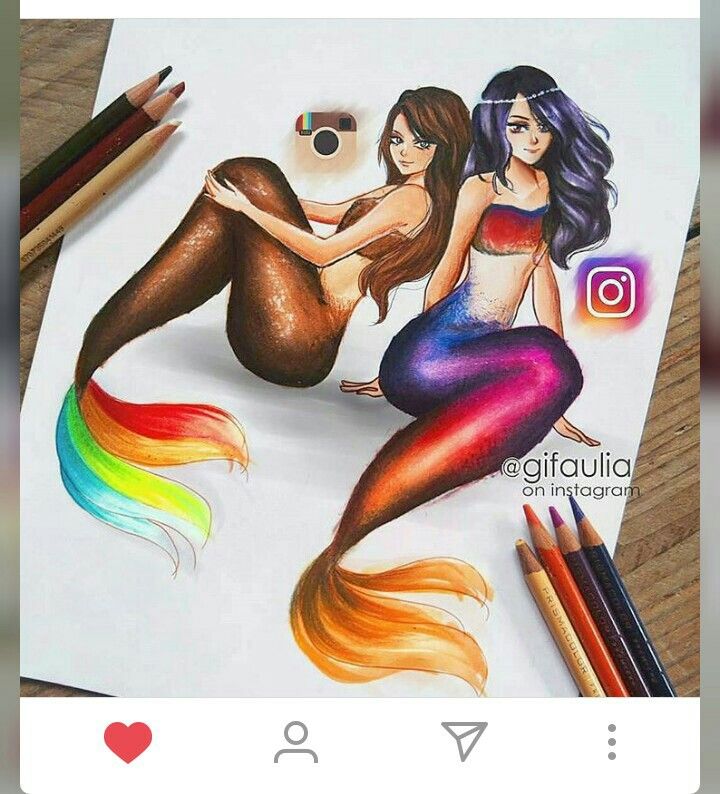
07. Нажмите Поделиться .
Еще один способ разместить несколько фотографий в Instagram — создать коллаж. Тогда пользователи увидят их все сразу. Сейчас мы расскажем вам, как сделать коллаж для постов и Stories.
Количество изображений, которые вы можете опубликовать в качестве коллажа в Instagram, не ограничено, но оно должно быть разумным. Если вы добавите слишком много изображений, они будут мелкими, и детали не будут различимы.
Один из способов сделать коллаж из нескольких фотографий — создать его в Instagram Stories, а затем загрузить. О коллажах Story мы расскажем позже.
Еще один способ сделать коллаж для публикации в Instagram — использовать приложения для создания коллажей. О них мы расскажем в первую очередь.
Перед всеми приложениями мы хотим предложить официальное приложение Instagram для публикации нескольких фотографий, которое называется Layout. В нем можно добавить до 9 фотографий в коллаж. Изображения можно как загружать из галереи телефона, так и снимать прямо в приложении с помощью его камеры.
Макет предлагает варианты расположения нескольких фотографий. Выберите, что вы хотите опубликовать в своем Instagram. После этого вы можете редактировать или изменять их, добавлять границы ко всей картинке. Имейте в виду, коллаж, сделанный в приложении, может быть только квадратным.
Вы можете опубликовать свой коллаж в Instagram прямо из приложения. Размещение нескольких фотографий в других социальных сетях, включая Facebook, также возможно.
Макет:
- Для iOS.
- Для Android.
Второе приложение для публикации нескольких фотографий в Instagram — Canva. В коллаж можно добавлять фотографии и видео, а то и то и другое вместе. Используйте медиафайлы с телефона или библиотеки сервиса. Также есть готовые шаблоны. Как создать публикацию в Canva, мы писали здесь.
Вы можете опубликовать фотоколлаж в Instagram прямо из приложения или веб-сайта, если вы работаете на компьютере.
Если вы хотите сделать видеоколлаж для поста, вы можете создать ролик с функцией макета. Убедитесь, что функция Также поделиться в ленте активна при публикации. Подробнее об этом здесь.
Убедитесь, что функция Также поделиться в ленте активна при публикации. Подробнее об этом здесь.
Вы можете делать коллажи для Stories в тех же приложениях, о которых мы писали выше. Вы также можете создать их прямо в приложении Instagram, тогда вы используете режим макета. Еще один способ опубликовать несколько изображений в одной истории Instagram — добавить наклейки с фотографиями.
Выберите режим макета Instagram Story, чтобы создать и опубликовать коллаж из нескольких фотографий. Вы можете изменить положение изображений.
Вы можете загрузить несколько фотографий в Stories из галереи телефона или сделать новые фотографии с помощью камеры Instagram.
В Instagram загружено несколько изображений. Истории из вашей телефонной галереи добавляются по одному:
- Коснитесь фотопленки .
- Коснитесь фотографии .
Повторите шаги 1-2, чтобы загрузить еще несколько фотографий в истории Instagram.
Чтобы сделать снимок с помощью камеры Instagram, нажмите кнопку в центре. Они будут добавлены в коллаж Instagram Stories.
Они будут добавлены в коллаж Instagram Stories.
Когда вы добавите все несколько фотографий в свой коллаж Instagram Stories, коснитесь галочки.
Вы попадаете в меню редактирования Instagram Story, где вы можете разместить несколько фотографий с помощью стикеров, а затем опубликовать их все.
Наклейки позволяют добавлять несколько фотографий в одну историю Instagram, которую вы уже создали. Вы можете добавлять и размещать сколько угодно картинок, ставить их друг на друга или рядом.
- Откройте меню стикеров .
- Выберите наклейку . Нажмите на значок камеры, чтобы сделать снимок. Нажмите на наклейку с плюсом, чтобы загрузить изображение из галереи телефона.
Коснувшись фотографии, которую вы добавили, вы можете изменить ее форму. Он может быть квадратным, прямоугольным, круглым, в форме сердца или звезды.
Вы можете перемещать изображение, которое вы добавили в свою историю Instagram. Коснитесь ее, а затем переместите в нужное место, удерживая ее нажатой.
Если вы хотите изменить размер изображения, коснитесь его двумя пальцами. Сожмите, чтобы свернуть изображение, и наоборот, растяните пальцы, чтобы увеличить его.
Если вы хотите повернуть картинку, положите на нее два пальца и поверните их в нужном вам направлении.
Теперь, когда вы загрузили несколько фотографий в истории Instagram, вы можете продолжить и опубликовать их.
Если вам часто нужно размещать несколько фото или видео в Instagram, вам понравятся инструменты Taplink. Создайте свою страницу и разместите столько изображений, сколько вам нужно. Вы можете добавлять изображения по одному или в формате карусели.
В карусели Taplink вы можете изменить размер изображений и добавить до 15 слайдов. Вы можете включить их автоматическое смахивание и даже установить время показа слайда.
В отличие от Instagram, вы можете добавлять ссылки на несколько фотографий и писать столько текста, сколько хотите. Для каждого слайда можно написать заголовок и описание, добавить ссылку.![]() Вы можете менять картинки в слайдах и их порядок.
Вы можете менять картинки в слайдах и их порядок.
Вот меню редактирования Taplink. На странице биографии в Instagram вы можете увидеть, как выглядят несколько фотографий, размещенных в карусели.
Разместите ссылку на свою страницу Taplink в своей биографии в Instagram, TikTok, Facebook, Twitter, чтобы пользователи могли следить за ней и просматривать ваши коллекции фотографий. Зарегистрируйтесь бесплатно, чтобы создать свою страницу Taplink.
Мы знаем, что у вас есть потрясающая идея разместить несколько фотографий в Instagram, и вы ищете способ добавить их. Но мы дадим вам еще несколько идей для ваших постов и историй в Instagram, о которых вы, вероятно, не знаете. Даже если вы не хотите пробовать их прямо сейчас, они могут пригодиться в будущем.
Сравнение . Разместите несколько фотографий, чтобы сравнить различия между «до» и «после», плюсы и минусы, или два похожих продукта в коллаже или последовательности изображений. Эти идеи хороши для блогов в Instagram на любую тему.
Загадки . Вам лучше опубликовать его в виде карусели или серии из нескольких историй в Instagram. На первой картинке вы пишете загадку, а на следующей даете ответ. Таким образом, пользователи могут подумать, прежде чем увидят ответ.
Текст . Разместите часть статьи из своего блога. Используйте его в карусели или серии из нескольких историй в Instagram, тогда текст будет читабельным. Это может быть длинный рассказ или описание к нескольким фотографиям, а могут быть какие-то основные моменты, на которые вы хотите обратить внимание пользователей.
Списки и контрольные списки . Они хороши для публикации нескольких фотографий в виде карусели в Instagram или серии историй. Добавьте отдельное изображение для каждой точки из списка. Вы можете конкретизировать их.
Инструкции . Инструкция обычно представляет собой короткий текст с одной или несколькими картинками. Чтобы пользователи Instagram могли хорошо видеть изображения, опубликуйте инструкции в виде одной фотокарусели или серии Stories. Каждый шаг должен быть в своей картине, и вам лучше добавить важные тонкости. В конце можно добавить общий видеогид.
Каждый шаг должен быть в своей картине, и вам лучше добавить важные тонкости. В конце можно добавить общий видеогид.
Одинаковые картинки в ленте могут раздражать или надоедать вашим подписчикам, и они отпишутся от вас. Или они заглушат вас, в лучшем случае. Сгруппируйте такие несколько фотографий в коллаж или карусель Instagram, тогда, если подписчик заинтересуется вашими фотографиями, он увидит их все в одном посте. А если их нет, то их не нужно долго прокручивать, чтобы их пропустить.
Вы можете публиковать несколько фотографий в Instagram в своих историях и публикациях. Добавьте их в виде серии изображений, которые пользователь может пролистать для просмотра. Вы делаете это, создавая карусель в Instagram или загружая серию историй. Вы также можете создать коллаж, чтобы показать пользователям все изображения сразу, загрузить приложения или использовать для этого Stories Layout.
Помните о качестве изображения при загрузке нескольких фотографий в Instagram. Размер публикации и историй должен быть не менее 1080 пикселей.
Как разместить несколько фотографий в истории Instagram: 5 простых способов
В этом посте рассказывается, как разместить несколько фотографий в истории Instagram и опубликовать 5 способами, чтобы помочь вам сэкономить время и повысить вовлеченность.
Создайте потрясающий фотоколлаж для Instagram прямо сейчас
Иногда вы можете обнаружить, что публикация одной фотографии в Instagram просто не поможет, особенно если вы делаете много красивых фотографий в поездке и хотите опубликовать их все в своей истории Instagram или почта. Поэтому очень важно знать, как разместить несколько фотографий в истории и посте в Instagram, что сэкономит время, а также станет отличным способом увеличить количество подписчиков и вовлеченность.
В этой статье вы узнаете, как создавать уникальные коллажи, содержащие несколько фотографий на iPhone и Android, а также онлайн-редактор фотографий, чтобы делиться своими историями и моментами наилучшим образом, и все это очень эффективно и удобно!
Содержание:
- Как разместить несколько фотографий в одной истории Instagram на iPhone?
- Как разместить несколько фотографий в одной истории Instagram на Android?
- Как добавить больше одной фотографии в историю Instagram?
- Как сделать коллаж в истории Instagram?
- Как разместить несколько фотографий в истории Instagram с помощью Fotor?
- Заключение
Как разместить несколько фотографий в одной истории Instagram на iPhone?
Добавьте несколько изображений в историю Instagram, чтобы показать как можно больше визуального контента и другой информации одновременно. Чтобы добавить фотографии в историю Instagram, необходимо сначала создать фон. Вы можете легко сделать это на своем iPhone, давайте рассмотрим точные шаги.
Чтобы добавить фотографии в историю Instagram, необходимо сначала создать фон. Вы можете легко сделать это на своем iPhone, давайте рассмотрим точные шаги.
Шаги по созданию фотофона для публикации нескольких фотографий в истории Instagram:
- Откройте приложение Instagram на своем iPhone и перейдите к истории Instagram, нажав значок камеры в левом верхнем углу или проведя пальцем по экрану вправо.
- Сделайте случайное фото.
- Нажмите на значок рисунка в правом верхнем углу экрана (то есть второй значок «извилистая линия» слева) и выберите цвет фона из цветовой палитры.
- Нажмите Готово в правом верхнем углу.
Действия при добавлении нескольких фотографий в историю Instagram:
Давайте продолжим описанные выше шаги.
- Нажмите на значок стикера (квадратный смайлик).
- Нажмите на наклейку «Фото». Наклейка «Фото» позволяет добавлять несколько фотографий в одну историю Instagram. (Примечание.
 Если у вас еще нет этой функции, проверьте, является ли ваше приложение последней версией.)
Если у вас еще нет этой функции, проверьте, является ли ваше приложение последней версией.) - Выберите фотографию из фотопленки и отрегулируйте ее положение.
- Повторяйте последний шаг, пока не добавите все фотографии, которые хотите опубликовать в своей истории Insta.
- Используйте другие элементы, чтобы еще больше усовершенствовать свою историю в Instagram, например, добавляя текст, симпатичные наклейки и даже музыку. Вы также можете изменить форму фотографии, нажав на нее.
- Наконец, нажмите «Ваша история» в левом нижнем углу, чтобы сохранить и поделиться.
Как разместить несколько фотографий в одной истории Instagram на Android?
Эта функция ранее была недоступна для Android, и пользователям Android необходимо было установить стороннее приложение, чтобы создать коллаж или сетку, чтобы добавить несколько фотографий в одну историю Instagram. Но не волнуйтесь, пользователям Android недавно была предоставлена функция стикера «Фото».
- Как и в случае с iPhone, вам нужно сначала открыть приложение Instagram и создать фон для своей истории Insta.
- Коснитесь значка стикера вверху и спуститесь вниз, чтобы коснуться стикера «Фото».
- Выберите фотографии, которые вы хотите добавить в свою историю Instagram.
- Изменяйте формы фотографий, настраивайте положение фотографий и добавляйте текст и другие творческие элементы в свою историю.
- Наконец, нажмите на значок «Ваша история».
Как добавить больше одной фотографии в историю Instagram?
Фактически, создание серии историй в Instagram, содержащих несколько изображений из вашей библиотеки изображений, занимает всего несколько секунд, и вы можете добавить до 10 изображений за раз. В отличие от предыдущего метода, несколько добавленных вами изображений не отображаются в одном кадре, а вместо этого прокручивают вашу историю в Instagram. Вот шаги:
- Откройте приложение Instagram и перейдите к своей истории.

- Коснитесь значка фотографии в нижней части экрана, чтобы добавить фотографии.
- Коснитесь опции для нескольких фотографий, которая отображается над вашей фотогалереей.
- Выберите фотографии, которые вы хотите добавить по мере необходимости, и вы можете свободно выбирать порядок отображения фотографий. (Поддерживает до 10 загрузок одновременно.)
- Идите дальше, чтобы оптимизировать свою историю в Instagram, добавив стикеры, текст или музыку.
- Идите дальше и нажмите «Ваша история», чтобы поделиться несколькими фотографиями по порядку.
Как сделать коллаж в истории Instagram?
Создание макета коллажа в Instagram — отличный способ разместить несколько изображений в одной истории, поэтому не упустите эффективный инструмент «Макет»! Это позволяет вам создать историю Instagram как коллаж из ваших любимых фотографий. Вот шаги:
- Откройте приложение Instagram и перейдите в историю Instagram.
- Найдите значок «Макет» в левой части экрана и коснитесь его.

- Прокрутите и просмотрите параметры макета, предлагаемые в меню, расположенном над кнопкой спуска затвора.
- Чтобы выбрать изображения для коллажа, коснитесь значка фотографии в левом нижнем углу.
- Вот и все, вы получите идеальный коллаж за считанные секунды. После создания коллажа вы можете дополнить свой коллаж Insta наклейками, текстом, музыкой или фильтрами.
- Наконец, нажмите «Ваша история», чтобы сохранить и поделиться своей историей.
Как разместить несколько фотографий в истории Instagram с помощью онлайн-редактора фотографий?
Fotor
Начать редактирование
В дополнение к использованию вышеупомянутых инструментов Instagram для добавления нескольких изображений в историю Instagram, вы также можете воспользоваться преимуществами онлайн-и мощного стороннего фоторедактора — Fotor, который является универсальным фоторедактором для базового редактирования, портретной ретуши и дизайн.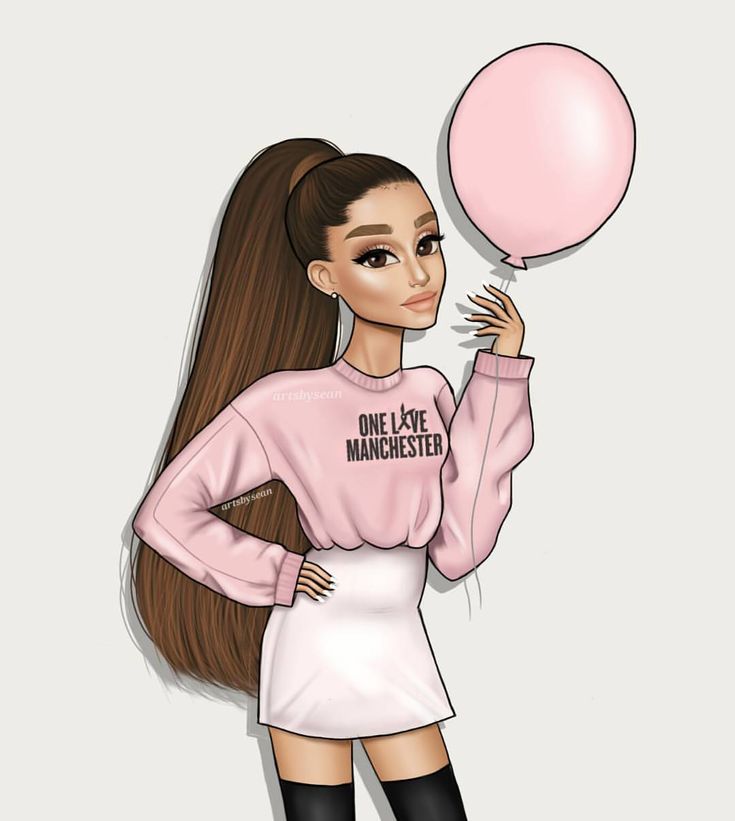 Вы можете использовать онлайн-конструктор коллажей Fotor, чтобы легко создать коллаж из нескольких фотографий для своей истории в Instagram, и, не требуя навыков дизайна, даже новички могут создавать потрясающие дизайны здесь!
Вы можете использовать онлайн-конструктор коллажей Fotor, чтобы легко создать коллаж из нескольких фотографий для своей истории в Instagram, и, не требуя навыков дизайна, даже новички могут создавать потрясающие дизайны здесь!
Вот как сделать коллаж из истории Instagram онлайн с помощью Fotor:
1. Откройте Фотор
Чтобы начать, перейдите на сайт fotor.com и нажмите «Создать дизайн» на главной странице.
2. Выберите шаблон
Перейдите в «Коллаж» > «Макеты», здесь вы можете свободно выбирать количество сеток. Выберите шаблон фотоколлажа, чтобы начать создавать коллаж.
3. Загрузите свои фотографии
4. Настройте по своему вкусу
Используйте инструменты редактирования в верхней части холста, чтобы отрегулировать расстояние между коллажами, поля, прозрачность и т. д. Вы также можете изучить дополнительные функции редактирования, чтобы улучшить свою фотографию, такие как добавление фильтров и ретуширование фотографий.

 Если у вас еще нет этой функции, проверьте, является ли ваше приложение последней версией.)
Если у вас еще нет этой функции, проверьте, является ли ваше приложение последней версией.)